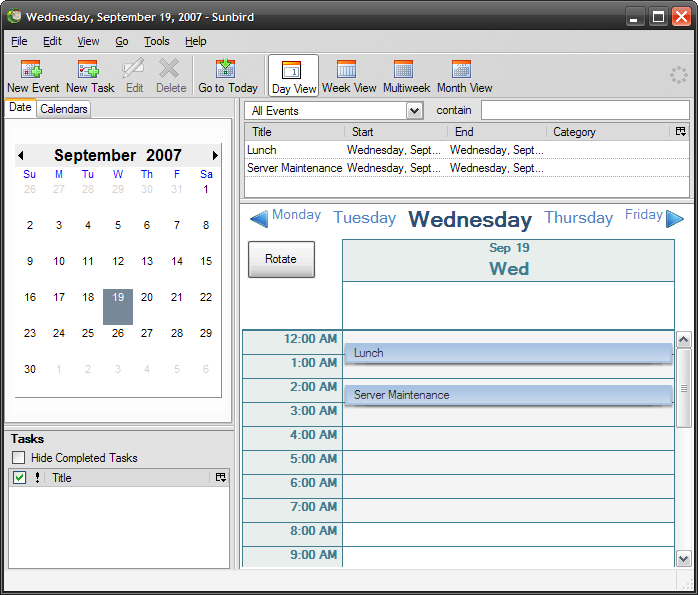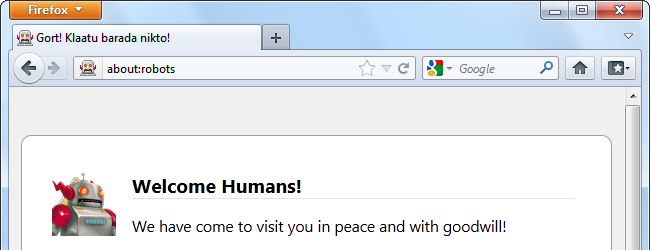Firefox var izraisīt avāriju dažādu iemeslu dēļ, taču jūs varat ātri novērst lielāko daļu avāriju, izmantojot Firefox drošā režīma un atiestatīšanas funkcijas. Tomēr pat šie triki neizlabos katru avāriju.
Web pārlūkprogrammas ir sarežģītas programmatūras vienībaskas mijiedarbojas ar daudzām citām jūsu sistēmas programmatūrām - paplašinājumiem un motīviem, spraudņiem, drošības programmām, grafikas draiveriem un daudz ko citu. Nesaderība vai novecojusi programmatūra bieži var izraisīt avārijas.
Izmantojiet drošo režīmu
Firefox ir drošais režīms, kas ielādē Firefoxneielādējot papildinājumus. Lai aktivizētu drošo režīmu, noklikšķiniet uz izvēlnes Firefox, norādiet uz Palīdzība un atlasiet Restartēt ar atspējotiem papildinājumiem. Drošajā režīmā var ienākt arī, palaižot Firefox, turot nospiestu taustiņu Shift.
Ja Firefox ir, mēģiniet kādu laiku izmantot drošo režīmucrashing. Ja drošais režīms darbojas pareizi, problēma ir saistīta ar vienu no jūsu papildinājumiem. Iespējams, vēlēsities pamest drošo režīmu un atslēgt papildinājumus pa vienam, līdz identificēsit problēmu izraisošo papildinājumu.
![Firefox-start-safe-mode [4] Firefox-start-safe-mode [4]](/images/cloudandinternet/how-to-troubleshoot-mozilla-firefox-crashes_2.png)
Atiestatīt Firefox
Firefox saglabā jūsu personiskos datus profilāmape. Problēmas var rasties jūsu profila mapē, taču jums nav jātērē laiks, lai identificētu un noteiktu precīzu iemeslu. Firefox atiestatīšanas funkcija izveidos jaunu profila mapi, migrējot pa jūsu grāmatzīmēm, pārlūka vēsturi, saglabātajām parolēm, sīkfailiem un automātiskās aizpildes informāciju.
Jūs zaudēsit paplašinājumus, motīvus un meklēšanudzinēji un vietnei raksturīgās preferences, atiestatot Firefox. Jo īpaši paplašinājumi un motīvi var izraisīt avārijas, tāpēc var būt noderīgi atbrīvoties no tiem un sākt no tīra profila.
Lai atiestatītu Firefox noklusējuma stāvoklī, atveriet Firefox izvēlni, norādiet uz Palīdzība un atlasiet traucējummeklēšanas informāciju.
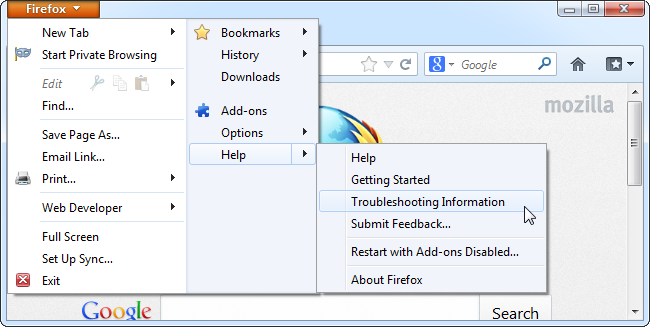
Noklikšķiniet uz pogas Atiestatīt Firefox. Firefox izveidos jums jaunu profilu un migrēs lielāko daļu vecās informācijas. Jauns, tīrs profils, cerams, novērsīs jūsu avārijas.

Ja Firefox atkal sāk avarēt pēc jumspārinstalējiet iecienītos paplašinājumus, iespējams, avārijas varētu izraisīt kāds no paplašinājumiem. Mēģiniet pārinstalēt paplašinājumus pa vienam, lai noteiktu, vai konkrēts paplašinājums rada problēmas.
Atspējot aparatūras paātrinājumu
Firefox aparatūras paātrināšanas funkcija izmanto jūsudatora grafiskā karte, lai Web lapās attēlotu tekstu un objektus. Tas paātrina tīmekļa lapu atveidošanu un nedaudz samazina CPU. Tomēr aparatūras paātrinājums var radīt problēmas ar dažiem grafikas draiveriem un grafikas kartēm.
Atspējojot, varat noteikt, vai problēma ir aparatūras paātrināšana. Lai to izdarītu, noklikšķiniet uz pogas Firefox un atlasiet Opcijas. Noklikšķiniet uz ikonas Papildu un noņemiet atzīmi no Izmantojiet aparatūras paātrinājumu, kad tas ir pieejams izvēles rūtiņu.

Pēc atspējošanas kādu laiku mēģiniet izmantot Firefoxšī funkcija. Ja Firefox pārtrauks avāriju, iespējams, ka problēma bija aparatūras paātrināšana. Jūs varat mēģināt instalēt atjauninātus grafikas draiverus un pārliecināties, vai tie novērš problēmu. Ja to nav, jums jāatstāj aparatūras paātrināšana jūsu sistēmā.
Ņemiet vērā, ka nevajadzētu atspējot aparatūras paātrinājumu, ja viss darbojas pareizi, jo šī ir noderīga funkcija.
Pārbaudiet, vai nav ļaunprogrammatūras
Ļaunprātīga programmatūra var izraisīt Firefox avāriju, tāpat kā tāvar izraisīt citu programmu avāriju jūsu sistēmā. Ja Firefox regulāri avarē, skenējiet datoru, izmantojot pretvīrusu programmu, piemēram, Microsoft Security Essentials. Ja jums jau ir instalēta pretvīrusu programma, iespējams, vēlēsities iegūt otru viedokli no citas pretvīrusu programmas.

Atjaunināt programmatūru
Ja Firefox avarē, Mozilla iesaka atjaunināt programmatūru jūsu sistēmā. Šeit ir saraksts ar visu, kas jums vajadzētu atjaunināt:
- FirefoxNoklikšķiniet uz izvēlnes Firefox, norādiet uz Palīdzība un atlasiet Par Firefox. Lejupielādējiet un instalējiet visus pieejamos atjauninājumus.
- Spraudņi: Apmeklējiet Firefox spraudņa atjaunināšanas pārbaudes lapu. Lapa skenēs jūsu pārlūkprogrammu, vai tajā nav novecojuši spraudņi. Izpildiet saites, lai lejupielādētu un instalētu novecojušu spraudņu atjauninājumus.
- Paplašinājumi un motīviNoklikšķiniet uz pogas Firefox, noklikšķiniet uz Papildinājumi un atlasiet Paplašinājumi. Noklikšķiniet uz zobrata izvēlnes un atlasiet Pārbaudīt atjauninājumus. Instalējiet atjauninātos papildinājumus.
- Windows: Izmantojiet Windows atjaunināšanu, lai pārliecinātos, ka Windows ir atjaunināta.
- Grafikas draiveri: Instalējiet atjauninātus grafikas draiverus, lai novērstu aparatūras paātrināšanas problēmas.
- Interneta drošības programmatūra: Instalējiet visu jūsu sistēmā instalēto ugunsmūru, pretvīrusu programmu, interneta drošības komplektu un citu drošības lietojumprogrammu jaunākās versijas.

Aparatūras problēmas var izraisīt arī Firefox un citas programmatūras avāriju. Ja joprojām notiek avārijas, mēģiniet pārbaudīt datora RAM.